3.1 Herstellen einer Verbindung mit einem PlateSpin Migrate-Server
Bei jedem Start des PlateSpin Migrate-Clients führt dieser folgende Aktionen durch:
-
Er führt eine Authentifizierung des angegebenen Benutzerkontos beim PlateSpin Migrate-Server durch.
Weitere Informationen hierzu finden Sie in Abschnitt 2.2.1, Einrichten der Benutzerautorisierung und -authentifizierung.
-
Er stellt eine Verbindung zu einem angegebenen PlateSpin Migrate-Server her.
-
Er lädt ein angegebenes PlateSpin Migrate-Netzwerk, bei dem es sich um eine Zusammenstellung ermittelter Ursprungs-Workloads und Ziele handelt, mit denen Sie jeweils arbeiten.
Sie geben Ihren Berechtigungsnachweis für die Verbindung, die Instanz des PlateSpin Migrate-Servers und das erforderliche PlateSpin Migrate-Netzwerk in den PlateSpin Migrate-Servereinstellungen an.
-
Klicken Sie im PlateSpin Migrate-Client auf > .
oder
Doppelklicken Sie auf einen der folgenden drei Bereiche unten in der Statusleiste des PlateSpin Migrate-Clients: , oder .

Das Dialogfeld „PlateSpin Migrate-Servereinstellungen“ wird geöffnet.
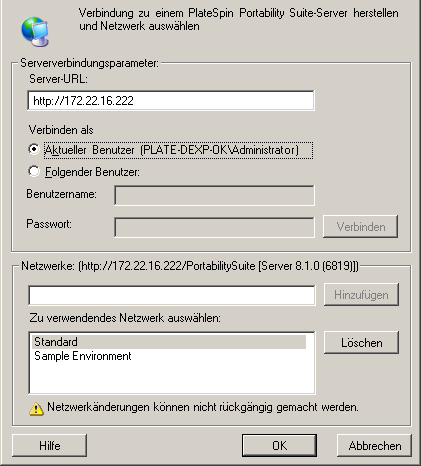
-
Geben Sie die erforderliche PlateSpin Migrate-Server-URL, den Benutzer und das Netzwerk ein:
Schnittstellenelement
Beschreibung
Geben Sie die PlateSpin Migrate-Server-URL in folgendem Format ein:
http:// Server-Host /platespinmigrate
(Wenn SSL auf dem PlateSpin Migrate-Server-Host aktiviert ist, ersetzen Sie http in der URL durch https).
Für die Verbindung mit einem PlateSpin Migrate-Server benötigen Sie Administratorzugriff auf den PlateSpin Migrate-Server-Host oder müssen eine der PlateSpin Migrate-Rollen inne haben. Weitere Informationen hierzu finden Sie in Abschnitt 2.2.1, Einrichten der Benutzerautorisierung und -authentifizierung.
Machen Sie sich mithilfe des Netzwerks mit den Funktionen von PlateSpin Migrate vertraut. Verwenden Sie das -Netzwerk oder erstellen Sie ein eigenes Netzwerk, um mit aktuellen Ursprungs-Workloads und Zielen zu arbeiten.
Um ein Netzwerk hinzuzufügen, geben Sie den Namen ein und klicken Sie auf .
Um ein Netzwerk zu entfernen, wählen Sie es aus und klicken Sie anschließend auf .
-
Wenn Sie fertig sind, klicken Sie auf .